Model 650
Saltar índex de la informacióCom efectuar la presentació electrònica del model 650. No residents
La presentació del model 650 es realitzarà en aquells casos en els que els contribuents hagen de complir les seues obligacions per este Impost a l'Administració Tributària de l'Estat i, per tant, el rendiment no s'haja cedit a les comunitats autònomes, en virtut del que estableix la Llei 22/2009, de 18 de desembre. El termini de presentació és de sis mesos comptats des del dia de defunció del causant o des d'aquell en què adquirisca fermesa la declaració de defunció.
Per a visualitzar correctament totes les parts del formulari, abans d'accedir, es recomana comprovar el zoom i tamany de lletra establit en el navegador (una vegada presentada la declaració es podrà tornar al zoom i tamany de lletra anterior).
-
En Microsoft Edge, des de la icona de tres punts horitzontals, situat en la cantonada superior dreta i en "Zoom" seleccione 100% amb els signes "+" i "-", després polse "Configuració", "Aparença", "Fuentes" i en "Tamany de font" seleccione "Mitjà (recomanat)".
-
En Google Chrome , des de "Configuració" (polsant sobre els tres punts verticals a la part superior dreta del navegador), "Aspecte", en "Tamany de la font" seleccionar "Mitjà (recomanat)"; en "Zoom de la pàgina" seleccionar 100%. També des d'"Acostar/allunyar" es pot seleccionar el zoom a 100%.
-
En Mozilla Firefox, des d'a la icona de tres ratlles, en "Tamany" seleccionar 100% amb els signes "+" i "-"; en "Opcions", "General", "Idioma i aparença" i en "Tipografies i colors" seleccionar un tamany inferior a l'actual, en cas de no visualitzar correctament el formulari.
-
En Safari, des de "Visualització", "Ampliar" o "Reduir".
La presentació podrà ser efectuada pel propi subjecte passiu quan siga l'únic obligat, per una persona apoderada per la resta de subjectes passius o bé per un col·laborador social que actue en representació de tots els subjectes passius.
Identifica't amb firma digital (certificat o DNI electrònic) o bé mitjançant el sistema d'identificació Cl@ve.
A l'accedir, es mostrarà una pantalla amb dos opcions:
- Alta declaració : per a generar una nova declaració.
- Continuar : per a continuar amb una declaració donada d'alta prèviament. Serà necessari indicar el número provisional generat al guardar la declaració.
A la part superior, es troba un enllaç a la guia d'emplenament del model. Es recomana llegir l'avís i tindre en compte que, totes les declaracions presentades per via electrònica o telemàtica, obtindran la certificació acreditativa de la presentació i pagament. Per a iniciar la declaració, polsa el botó "Alt de Declaració".
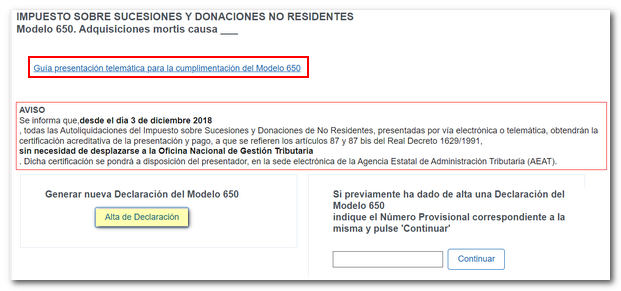
El programa consta de cinc secciones:
- Dades prèvies a les autoliquidacions
- Emplenament de les autoliquidacions
- Pagament de les autoliquidacions
- Presentació de la Declaració
- Resultat de la presentació
1. Dades prèvies a les autoliquidacions
Este primer pas consta de quatre pestanyes: "Dades generals", "Relació de subjectes passius", "Relació de béns que integren el cabal hereditari" i "Relació de documents que s'adjunten".
Ten en compte que els camps marcats amb asterisc són d'emplenament obligatori.
No és necessari introduir totes les dades ni efectuar tots els passos en una sola sessió, ja que l'opció"Guardar canvis" permet guardar les dades consignades fins aquell moment i recuperar-los posteriorment. Es generarà un número provisional de la declaració que servirà per poder recuperar-la des de l'opció"Continuar" en la finestra inicial. Abans d'abandonar la sessió, es recomana sempre polsar "Guardar canvis".
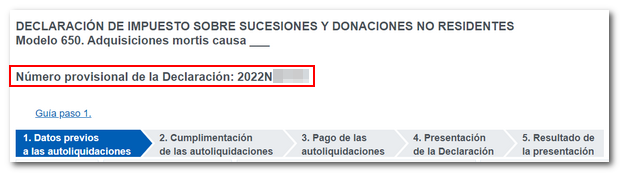
En la primera pestanya "Dades generals", s'ha d'especificar si es tracta d'un document públic o privat, complimentar les dades identificatives del causant i desplegar la pestanya "Direcció residència habitual del Causant" per a afegir dades addicionals, i indicar les dades del presentador i les característiques de la successió.
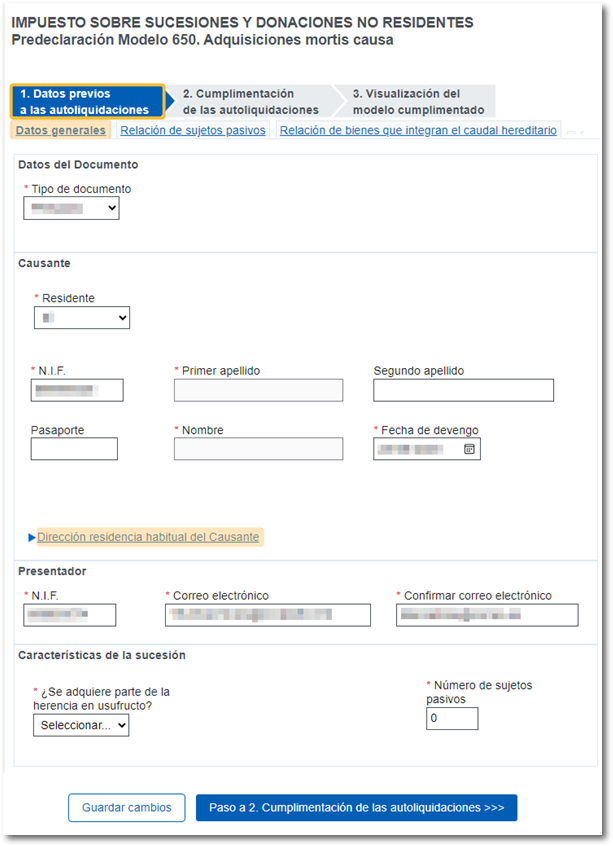
En la següent pestanya "Relació de subjectes passius", es complimentaran les dades de cadascun dels subjectes passius de l'impost, (hereus), que subscriguen l'autoliquidació, amb indicació de si són o no residents en territori espanyol, les dades personals desplegant la pestanya "Direcció residència habitual del Passiu" per a afegir dades addicionals, el títol successori (pots marcar una o diverses cel·les) i les dades de la liquidació (si és complementària s'haurà d'introduir el nombre de justificant de l'anterior). El programa només efectuarà els càlculs si aplica la normativa estatal. Polsa el botó "Afegir un subjecte passiu".
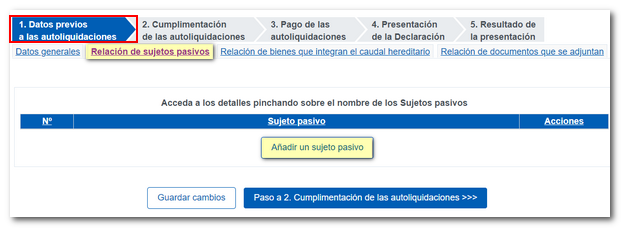
Des d'esta mateixa pestanya també es poden eliminar i donar d'alta nous subjectes passius.
A la pestanya "Relació de béns que integren el cabal hereditari", s'hauran d'indicar dades com el valor o percentatge de titularitat en funció dels tipus de béns. Cal tindre en compte que algunes d'elles, com les caselles "Cabal relicte" i "[16.] Valor calculat" s'autocalculen i no es poden editar.
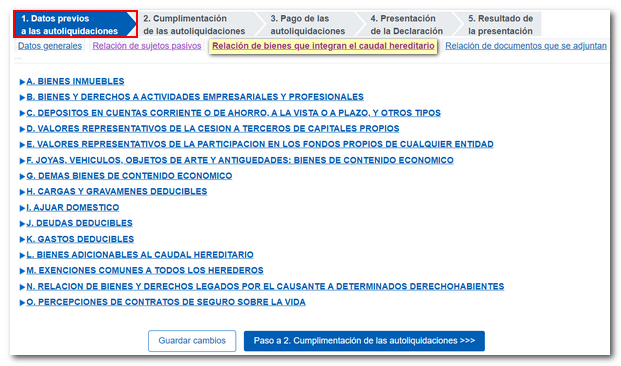
En l'última pestanya "Relació de documents que s'adjunten", s'adjuntaran els fitxers de tots els documents requerits. El programa determina la documentació obligatòria en cada cas. És recomanable que estos fitxers es troben guardats en la carpeta AEAT dins del disc local. El nom de fitxer no ha d'incloure signes de puntuació i el tamany no ha de superar els 100 Mb. Cadascun dels fitxers ha de ser adjuntat individualment.
En l'enllaç"Ajuda: Tipus de fitxer incorporables" s'oferix informació sobre les extensions permeses dels fitxers que es poden adjuntar.
Marca els documents en el llistat i fes clic en el botó "Adjuntar fitxer"; en la següent finestra marca el document que s'aportarà i polsa "Adjuntar fitxer".
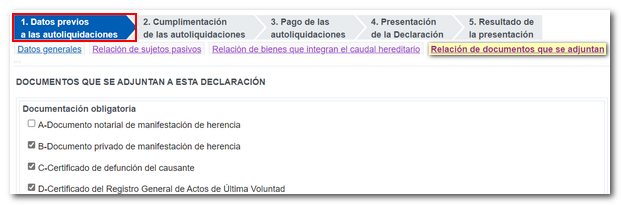
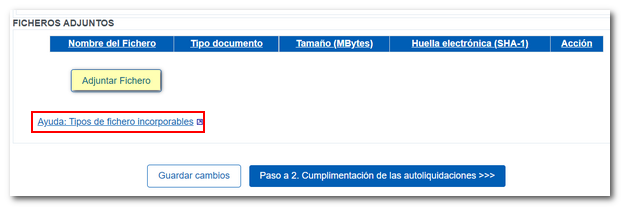
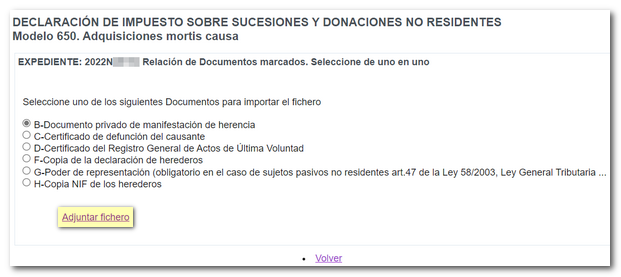
Una vegada annexats tots els documents, polsa "Tornar". En el programa es mostraran els registres amb els fitxers annexats.
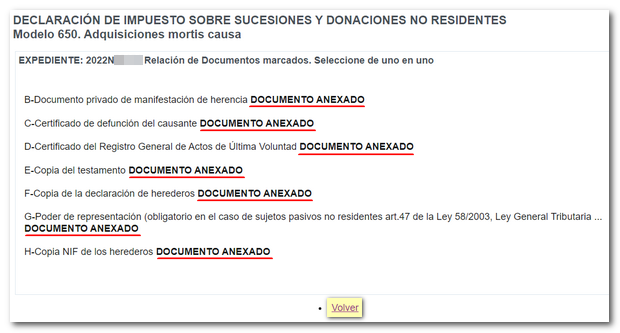
Quan no existisquen errors en el pas 1, es podrà accedir al següent pas: "Emplenament de les autoliquidacions". Recorda guardar les dades abans de continuar.
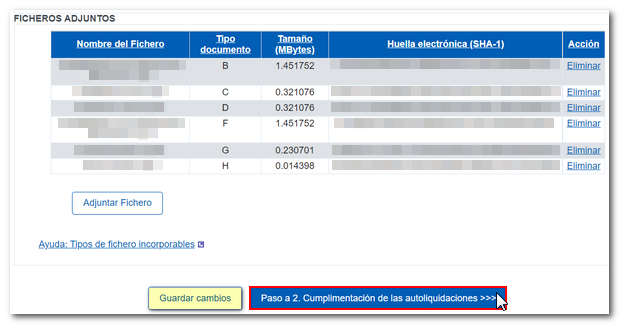
2. Emplenament de les autoliquidacions
Polsant sobre el número d'ordre o sobreu el nom del subjecte passiu s'accedix al detall de l'autoliquidació per a completar l'emplenament.
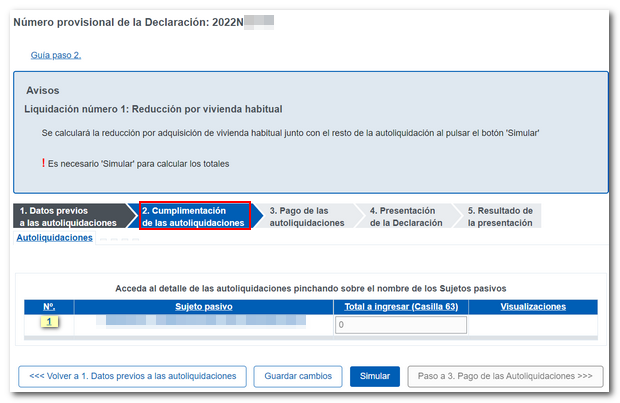
Al polsar "Simular" s'obtindrà un PDF, amb el resultat de l'autoliquidació, que no és vàlid per a la presentació. Es podran visualitzar tant les autoliquidacions individuals dels subjectes passius, com el model complet. Abans de procedir al pagament, s'ha de consultar l'autoliquidació polsant el botó "Simulació autoliquidació" i "Simulació Model complet".
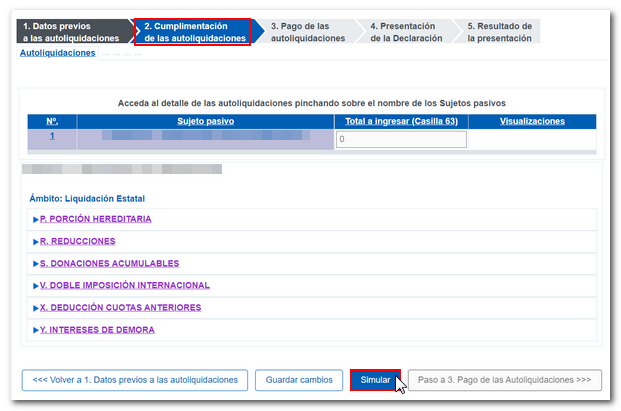
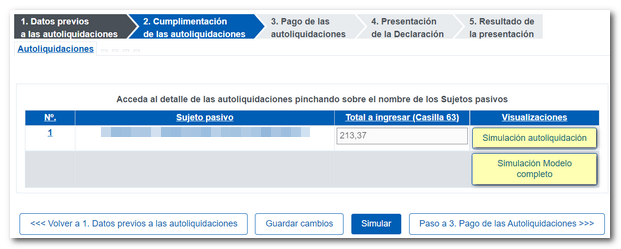
El PDF generat es guarda per defecte en la carpeta AEAT, encara que es pot seleccionar una ruta alternativa.
Una vegada introduïts i revisats totes les dades, si són correctes, polsa "Pas 3. Pagament de les Autoliquidacions".
3. Pagament de les autoliquidacions
A l'avançar al pas 3, es quedaran bloquejats les dades consignades fins este moment impedint qualsevol modificació posterior. Polsa "Sí" en l'avís.
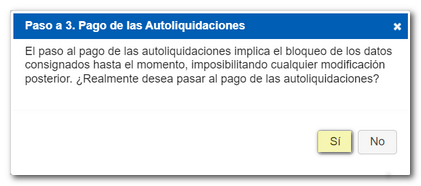
En este pas, es mostra la relació de subjectes passius amb el resultat de la seua autoliquidació. Si el resultat és per ingressar, s'ha de seleccionar el tipus d'ingrés entre els que se li mostren en el desplegable. Depenent de la selecció, serà obligatori incloure o no un número de referència complet (NRC ).
Es pot obtindre el NRC directament en l'Entitat Bancària o a través de la passarel·la de pagament polsant el botó "Ingressar" de la columna "Càrrec en compte a través de l'AEAT (si no es disposa de NRC )".
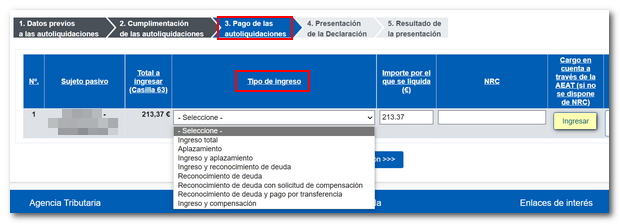
El botó "Ingressar" enllaça amb la passarel·la de pagaments de l'AEAT per a obtindre el NRC. Este NRC ha d'estar generat per a l'exercici de merite (defunció) i no per a l'exercici actual.
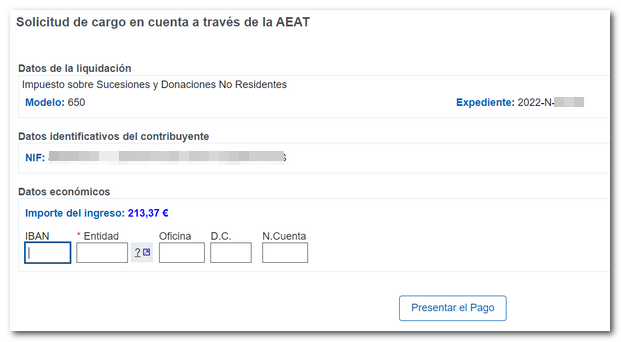
Una vegada inclosos els NRC es podrà presentar la declaració. Si se selecciona d'altres formes de pagament que no siguen "Ingressar", per exemple, "Ajornament", "Reconeixement de deute" o "Reconeixement de deute i pagament per transferència", cal eliminar l'import de la casella "Import pel qual es liquida (€)" i després fer clic a "Presentar declaració".
4. Presentació de la declaració
Es mostrarà una pantalla amb el resum de totes les dades que conté la declaració i accessos a les dades de l'expediente: causant, presentador, característiques de la successió, etc. Finalment, cal polsar el botó "Firmar i Enviar" a la part inferior.
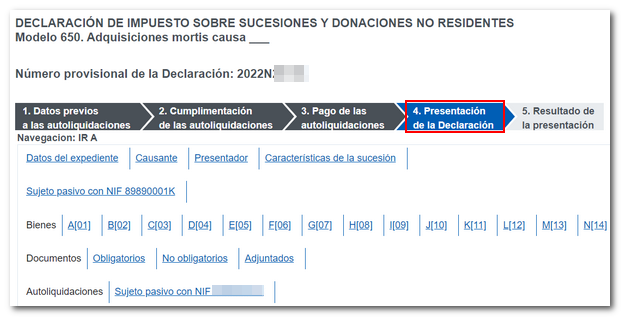

En la següent finestra, a la part inferior es mostrarà codificada la informació que s'enviarà. Marca la casella "Conforme" i polsa novament "Firmar i Enviar".
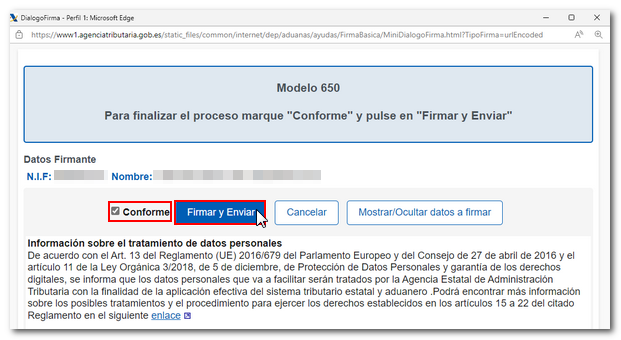
5. Resultat de la presentació
El resultat d'una presentació correcta serà una pantalla amb diversos resguards. En la finestra "Avisos" es facilita un CSV per a comprovar-ho en l'apartat"Comparació de documents mitjançant codi segur de verificació (CSV)".
En els enllaços "Presentador" i "Subjecte Passiu amb NIF XXXXXXXXX", s'obtindran els justificants en PDF amb les dades del registre, el presentador i els titulars de la declaració.
En l'accés"Visualitzar el model 650 complet per a imprimir", es genera el model 650 en PDF complimentat amb els exemplars corresponents per als interessats i l'Administració.
En la columna "CSV" de la taula inferior, genera el model 650 per a cada subjecte passiu i presentador, però sense la caràtula que es genera en el justificant.
Obtenció del certificat
Des del 3 de desembre de 2018, la certificació a què es referix l'article 87 bis del Reglament de l'impost sobre Successions i Donacions, aprovat pel Reial Decret 1629/1991, de 8 de novembre, es podrà imprimir i baixar a la seu electrònica de l'Agència Tributària. En el moment en què este certificat estiga disponible, es comunicarà mitjançant correu electrònic, facilitant-se el Codi Segur de Verificació (CSV) de cada subjecte passiu. Per a baixar la certificació amb este CSV s'ha d'accedir a la Comparació de documents electrònics de la sede electrònica.
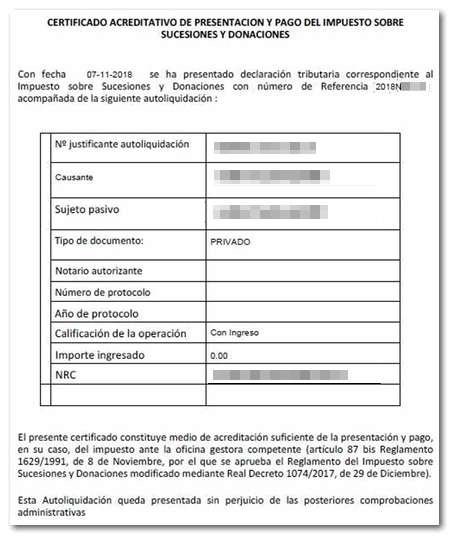
Si s'apreciara alguna deficiència en la documentació adjuntada a l'autoliquidació, es comunicarà mitjançant correu electrònic, informant de la manera per a reparar estes deficiències. Este avís també estarà disponible en la Sede Electrònica, en el portal personalitzat "Les meues notificacions".